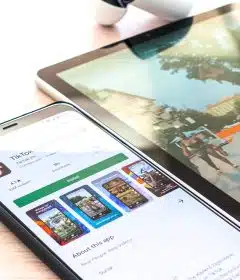Comment se connecter à internet avec la PS5 : astuces et solutions pratiques

La PlayStation 5, véritable bijou de technologie, offre une multitude de possibilités en ligne. Pour profiter pleinement des jeux multijoueurs et des services de streaming, une connexion internet stable est indispensable. Mais comment s’assurer que la PS5 est connectée de manière optimale ?
Avant tout, déterminer si une connexion filaire ou sans fil est la meilleure option. Pour une stabilité maximale, rien ne vaut un câble Ethernet directement relié à la console. Toutefois, le Wi-Fi reste une solution pratique pour ceux qui préfèrent éviter les câbles. Vérifier que le routeur est à une distance raisonnable et que l’environnement ne présente pas trop d’obstacles pour le signal. En cas de problème, une simple mise à jour du firmware du routeur peut parfois résoudre bien des soucis.
A lire en complément : Enceintes amplifiées pour festivals : choix et conseils pour un son optimal
Explorer les paramètres réseau de la PS5. Accéder aux paramètres, choisir ‘Réseau’ puis ‘Configurer la connexion Internet’. Suivre les instructions pour une configuration rapide et efficace. Pour les adeptes de la personnalisation, les paramètres avancés permettent d’ajuster manuellement les DNS et autres options. Quelques ajustements peuvent faire toute la différence en termes de vitesse et de latence, garantissant ainsi une expérience de jeu en ligne fluide et agréable.
Plan de l'article
Comment configurer la connexion internet sur votre PS5
La PS5, produit phare de Sony, se distingue par plusieurs innovations comme son SSD ultra-rapide, son VRR en 1440p et son audio 3D immersif. Configurer une connexion internet sur cette console de nouvelle génération est une étape fondamentale pour tirer le meilleur parti de ses fonctionnalités en ligne.
A lire en complément : Top entreprises en intelligence artificielle : leaders mondiaux 2023
Connexion filaire ou Wi-Fi
Choisir entre une connexion via câble Ethernet ou Wi-Fi dépend principalement de vos besoins et de votre configuration domestique. Une connexion câblée offre généralement une stabilité et un débit supérieur, idéale pour le jeu en ligne sans interruption. Le Wi-Fi reste une solution pratique pour éviter les câbles encombrants.
Configurer la connexion sur la PS5
Pour configurer la connexion internet sur votre PS5, suivez ces étapes simples :
- Accédez aux paramètres depuis le menu principal de la PS5.
- Sélectionnez ‘Réseau’, puis ‘Configurer la connexion Internet’.
- Choisissez entre une connexion par câble Ethernet ou Wi-Fi.
- Suivez les instructions à l’écran pour compléter la configuration.
Pour une personnalisation avancée, ajustez manuellement les paramètres DNS et autres options réseau. Ces ajustements peuvent améliorer significativement la vitesse et la latence de votre connexion.
Optimisation de votre réseau domestique
Assurez-vous que votre routeur est positionné de manière optimale, de préférence en hauteur et éloigné des obstacles. En cas de problèmes de connexion, envisagez une mise à jour du firmware du routeur ou l’utilisation de répéteurs Wi-Fi pour étendre la couverture.
La PS5 permet aussi d’utiliser des services comme le PSN et le Remote Play, nécessitant une connexion internet fiable. Tester régulièrement votre connexion via les paramètres de la console garantit une expérience de jeu en ligne fluide et agréable.
Saviez-vous que la PS5 cache un navigateur web en son sein ? Bien que Sony ait supprimé l’accès direct à Twitter, il existe des méthodes détournées pour accéder à ce navigateur. Voici comment procéder pour naviguer sur le web depuis votre console.
- Ouvrez l’application Messages sur votre PS5.
- Envoyez un message à un ami contenant un lien vers un site web, par exemple Google.
- Cliquez sur le lien dans le message pour ouvrir le navigateur.
Une fois dans le navigateur, vous pouvez surfer sur Internet comme vous le feriez sur un ordinateur, bien que certaines limitations existent quant à la compatibilité et la performance des sites web.
Utilisation et limitations
Le navigateur de la PS5 permet d’accéder à des sites populaires comme YouTube ou Google. Il n’est pas aussi fluide qu’un navigateur traditionnel. Naviguer avec la manette DualSense peut s’avérer moins pratique pour la saisie, mais cela reste une option valable pour des consultations rapides.
Optimisation pour une meilleure expérience
Pour une expérience plus fluide, envisagez l’utilisation d’un clavier et d’une souris compatibles avec la PS5. Ces périphériques peuvent faciliter grandement la navigation et les interactions sur le web. Certaines options de personnalisation dans les paramètres de la console permettent d’ajuster les préférences de navigation.
La PS5 Slim, variante plus compacte de la PS5, supporte aussi ce navigateur caché. Les utilisateurs de cette version peuvent suivre les mêmes étapes pour accéder à Internet. Pour des astuces et solutions pratiques supplémentaires, consultez des sources spécialisées comme Tom’s Guide.
Utilisation d’un clavier et d’une souris
La navigation sur le web à l’aide de la manette DualSense peut s’avérer laborieuse. Pour améliorer votre expérience, connectez un clavier et une souris via les ports USB de la console. Ces périphériques facilitent la saisie et la sélection, rendant la navigation beaucoup plus fluide.
Réglages du DNS pour une connexion plus rapide
Optimisez votre connexion en configurant les paramètres DNS de votre PS5. Accédez au menu Paramètres > Réseau > Configuration de la connexion Internet, puis sélectionnez Configurer manuellement. Choisissez un serveur DNS réputé pour sa rapidité, comme Google (8.8.8.8 et 8.8.4.4) ou Cloudflare (1.1.1.1 et 1.0.0.1).
Utilisation d’un câble Ethernet
Pour une connexion plus stable, privilégiez un câble Ethernet plutôt que le Wi-Fi. Connectez votre PS5 directement à votre routeur. Cette méthode offre généralement une meilleure stabilité et un débit plus élevé, minimisant les interruptions pendant la navigation.
Options de personnalisation
Adaptez les paramètres de votre PS5 pour une meilleure ergonomie. Accédez aux Paramètres > Accessibilité pour ajuster la taille du texte et le contraste, rendant la lecture des sites web plus confortable. Ces ajustements peuvent améliorer significativement l’expérience utilisateur.
- Connectez un clavier et une souris pour une saisie facilitée.
- Configurez des serveurs DNS rapides pour optimiser la connexion.
- Utilisez un câble Ethernet pour une connexion plus stable.
- Ajustez les paramètres d’accessibilité pour une meilleure lisibilité.